Högupplösta skärmar blir normen,men trots detta har Linux iffy och förvirrande DPI-skalningsinställningar. Därför har vi i den här artikeln beslutat att beskriva hur man ställer in HiDPI-skalning på Linux-skrivbordsmiljöer som stöder den.
Gnome-instruktioner

Gnome har ganska bra HiDpi-stöd, och medför varje utgåva blir det lite bättre, även om det inte tillämpar dessa inställningar automatiskt på en högupplöst skärm. Öppna en terminal om du vill ändra skalningen så att den är mer vänlig mot den här typen av skärmar för skrivbordsmiljön Gnome.
Inställning av skalning via terminalen möjliggörs genom direkt interaktion med inställningar. För användare på Apple Retina-skärmar och andra skärmar med hög upplösning bör detta kommando vara tillräckligt:
gsettings set org.gnome.desktop.interface scaling-factor 2
Inte en fan av skalfaktorn 2? Vill du ha något högre eller lägre? Byt "2" till något annat. Kom dock ihåg att skalfaktorverktyget bara accepterar hela siffror.
Kanelinstruktioner
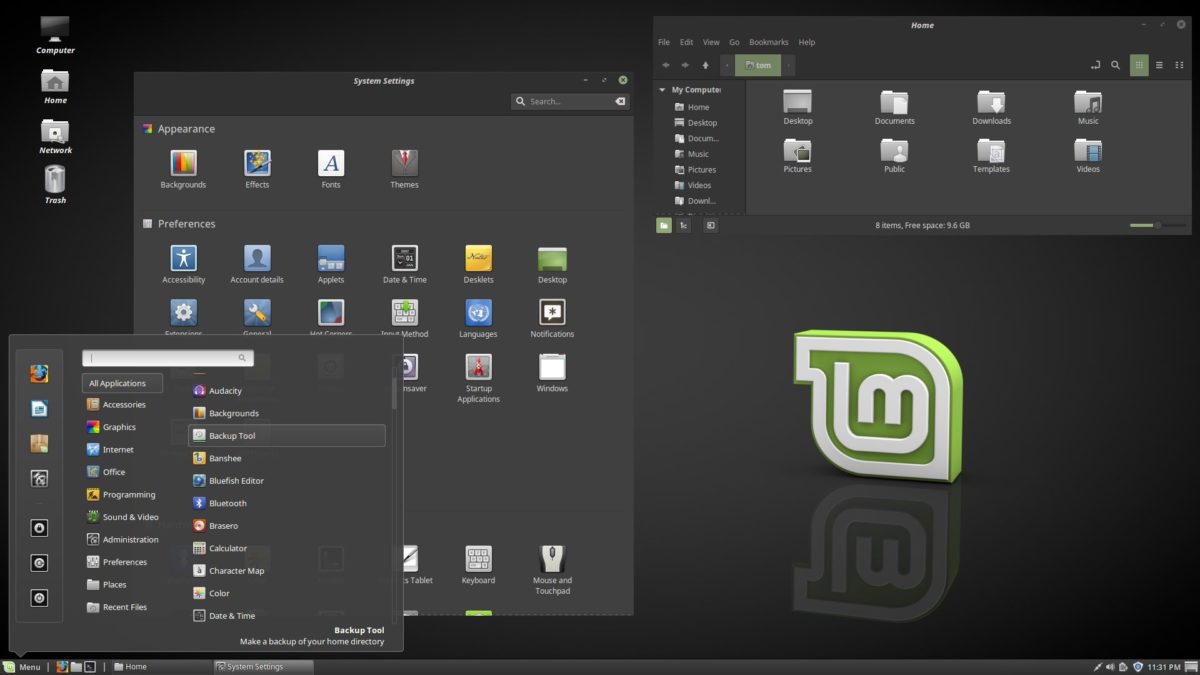
De som vill använda en HiDPi-skärm medCinnamon desktop-miljö behöver tack och lov inte ändra några skalningsinställningar för att rymma stora upplösningar. Detta beror på det faktum att utvecklarna som arbetar på Cinnamon försöker mycket att göra det så att allt fungerar bra som det är. När du loggar in gör skrivbordet faktiskt beräkningar för att bestämma rätt skalning för allt. Fortfarande, om du vill justera skalfaktorerna manuellt, gör du så här:
Öppna kanelmenyn och sök efter “inställningar”. I inställningsområdet letar du efter “Allmänt” och klickar på det. Härifrån letar du efter "Användargränssnittsskalning" och ändrar det från "Auto" till något av de andra alternativen.
KDE Plasmainstruktioner
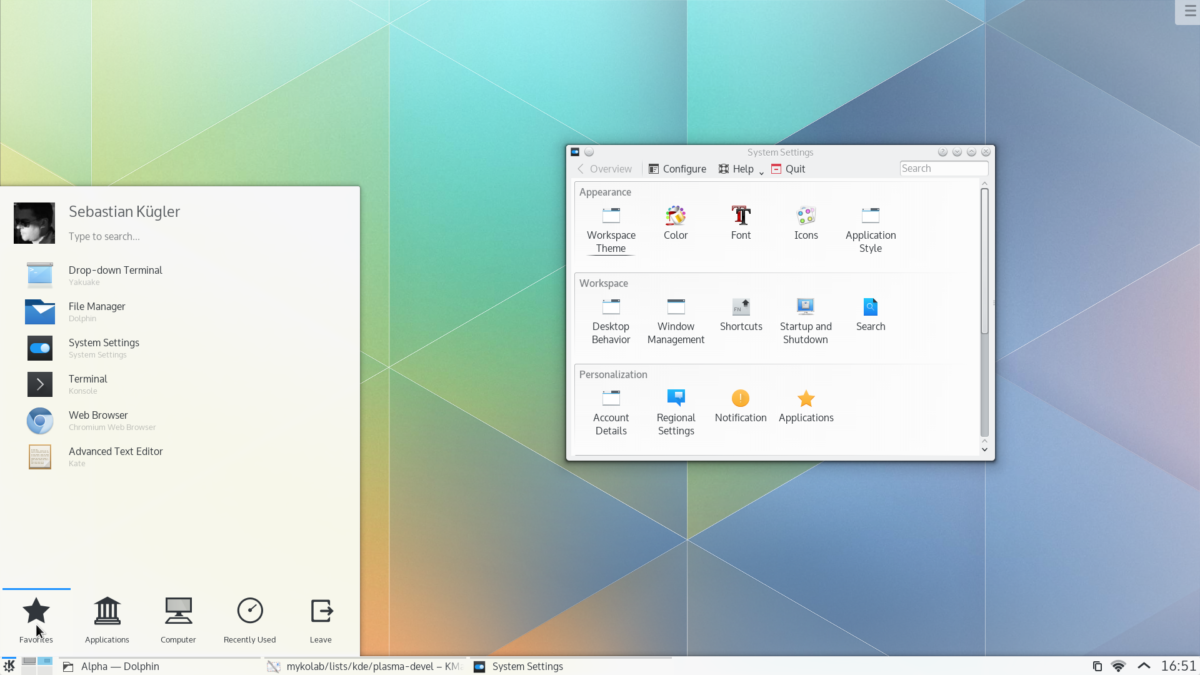
KDE Plasma 5 är en annan skrivbordsmiljö somförsöker få HiDPI rätt, men behöver fortfarande lite användarintervention för att det ska vara perfekt. För att ändra skalningen för skärmen i KDE Plasma-skrivbordsmiljön öppnar du applikationsmenyn på panelen, söker efter "Displayer" och Klicka på det. Klicka på bläddringsfältet till höger och dra den till botten. Klicka sedan på “Skala Display”.
Detta öppnar ett kontrollcenter som låter användaren ändra skalningen på skärmen under KDE Plasma. Ta tag i skjutreglaget och dra den till det som ser bäst ut. Klicka sedan på "OK" och sedan på "Apply".
Starta om datorn efter att du har använt inställningarna.
Budgie instruktioner
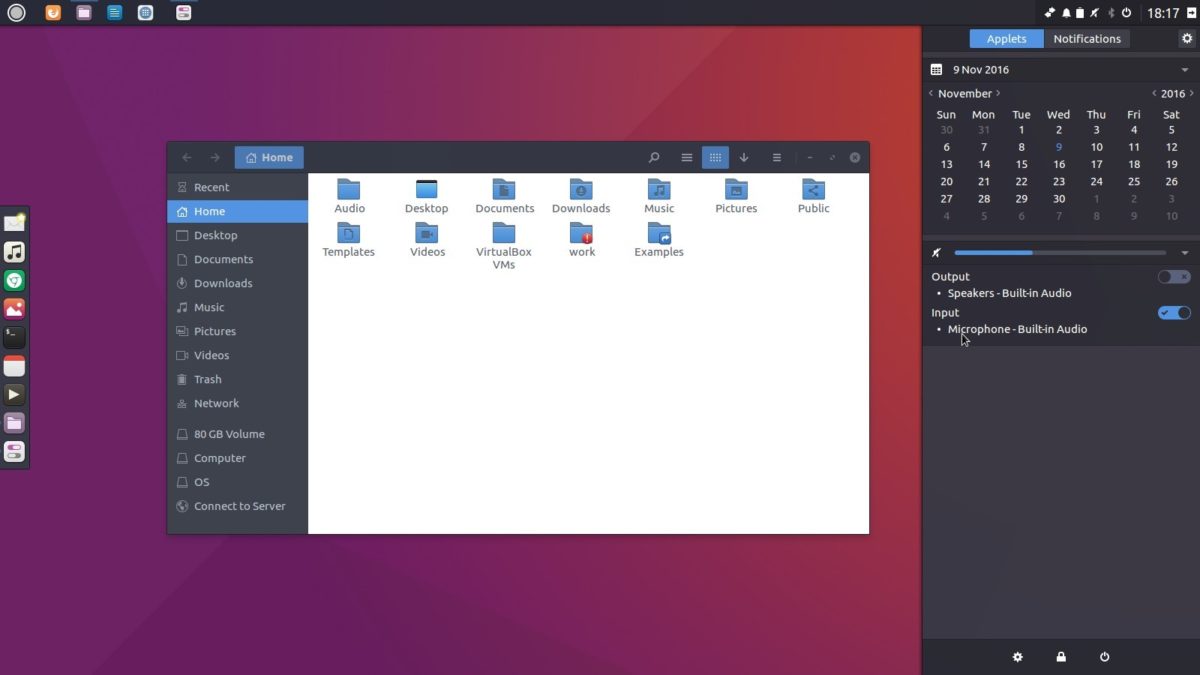
Det finns ett sätt att möjliggöra UI-skalning för högupplösning visas i Budgie skrivbordsmiljö - typ av. Ingen av utvecklarna för den här skrivbordsmiljön har en högupplöst skärm, så det finns ingen aktiv utveckling inom detta område. Med det sagt spelar det ingen roll att det inte finns någon som utvecklar det, eftersom Budgie Desktop är starkt byggt på Gnome och GTK3, som redan har stort stöd för UI-skalning.
Att aktivera detta i Budgie fungerar exakt på samma sätt somGnome, men eftersom det inte finns något officiellt stöd, måste du göra det på din egen risk. Om saker och ting inte ser rätt ut skalade, skylla inte på någon. För att aktivera skalning öppnar du ett terminalfönster och utför följande kommando:
gsettings set org.gnome.desktop.interface scaling-factor 2
Liksom Gnome, anpassa skalfaktorn för Budgie genom att ändra “2” till ett annat heltal.
Enhetsinstruktioner
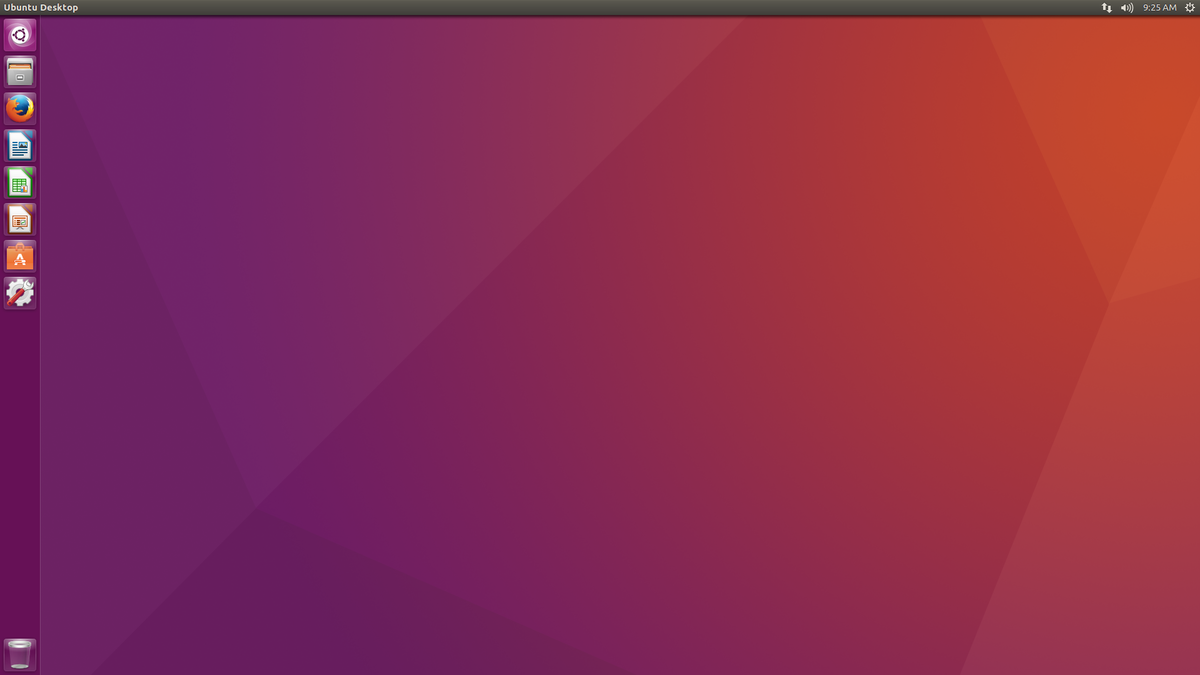
Ubuntu är en skrivbordsmiljö för Unityen av de bästa för HiDPI-skärmar. I själva verket är det en av de enda stationära datorerna som inte förlitar sig på att bara använda heltal för att skala. Som ett resultat ser saker mycket naturligare ut. Faktum är att på de flesta skärmar med hög upplösning kommer användare troligen inte att behöva ändra några skalningsinställningar. Som sagt, om du vill konfigurera saker manuellt, öppna upp Unity-strecket, söka efter "display" och tryck på Enter-tangenten.
Härifrån väljer du en skärm och letar efter alternativet att "skala" baserat på menyer och titelrader. Dra skjutreglaget upp eller ner för att justera DPI.
Upplysningsinstruktioner
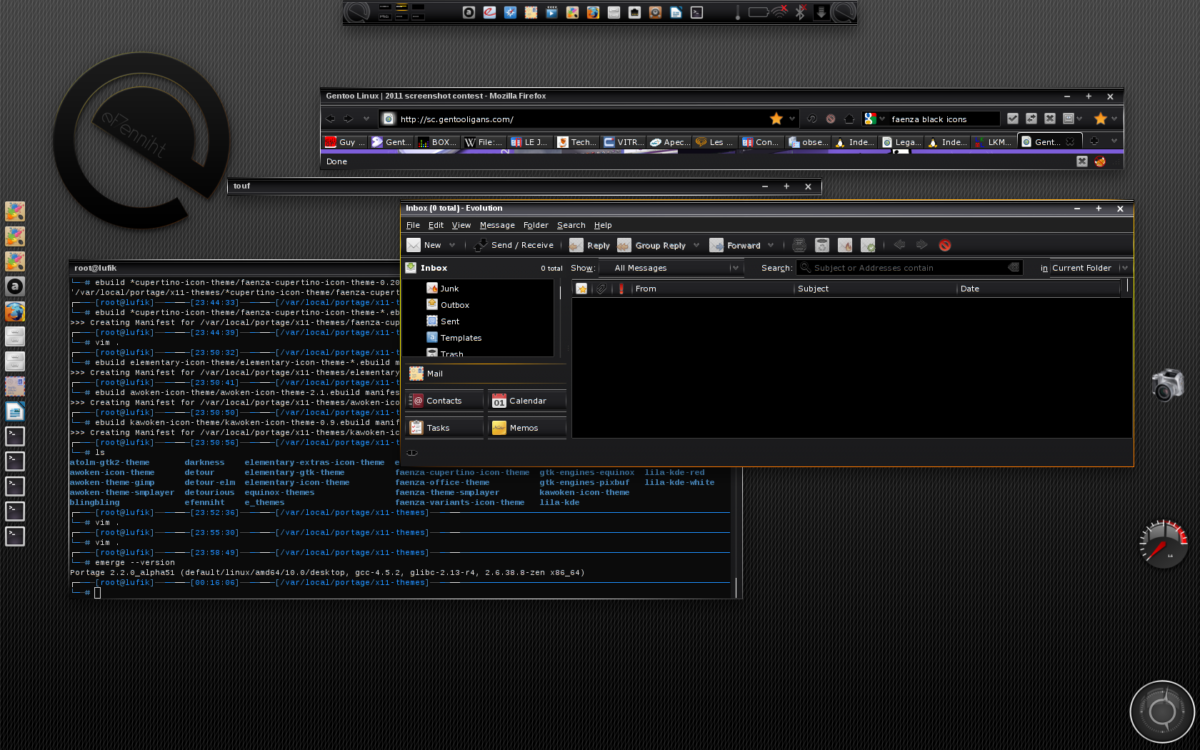
Trots att upplysning ser utnågot daterad (jämfört med andra Linux-skrivbordsmiljöer, det lyckas fortfarande ha några ganska bra DPI-inställningar. Användare kan enkelt justera skalningen av UI och total erfarenhet med lätthet. För att göra detta högerklickar du på skrivbordet och håller muspekaren över ”inställningar”. Välj ”Inställningspanelen” i inställningsområdet på högerklickmenyn.
Inuti inställningspanelen och klicka på"Look" -avsnittet och välj sedan "Scaling". Under skalning kan användaren enkelt justera skalan på skrivbordet. Ställ in skalan på 1,2 eller runt det numret, eftersom det verkar vara bäst under avancerade skärmar.
Stationära datorer nämns inte
Vissa stationära miljöer som XFCE4, MATE ochLXDE / LXQt har inte instruktioner i den här listan. Detta beror på att utvecklarna bakom dessa Linux-stationära datorer antingen helt har ignorerat skärmar med hög upplösning eller för närvarande utvecklar ett sätt för sina skrivbordsmiljöer att stödja det.
Som ett resultat finns det praktiskt taget inga inställningar förtala om att vi kan lägga till i den här artikeln för att hjälpa till att skala UI. Om du använder en Macbook Pro eller en annan dator med en avancerad skärm på Linux är det bäst att använda skrivbordsmiljöerna som listas ovan istället.













kommentarer